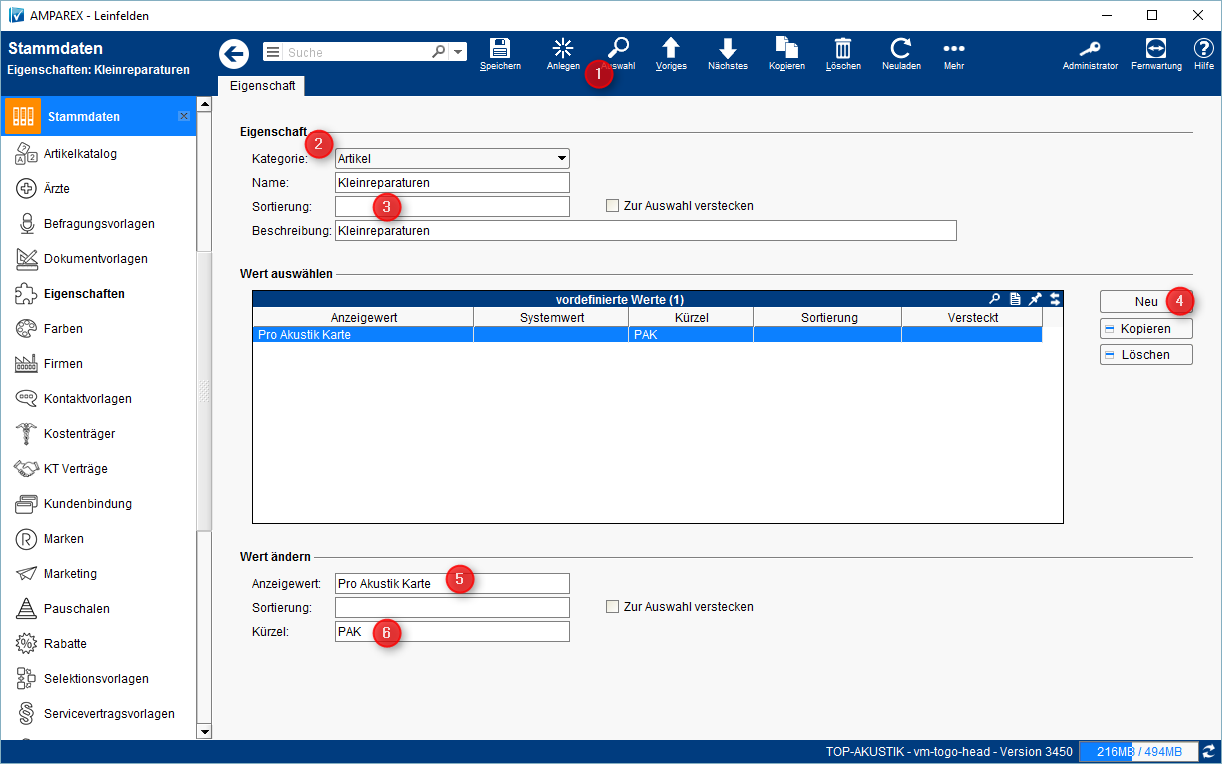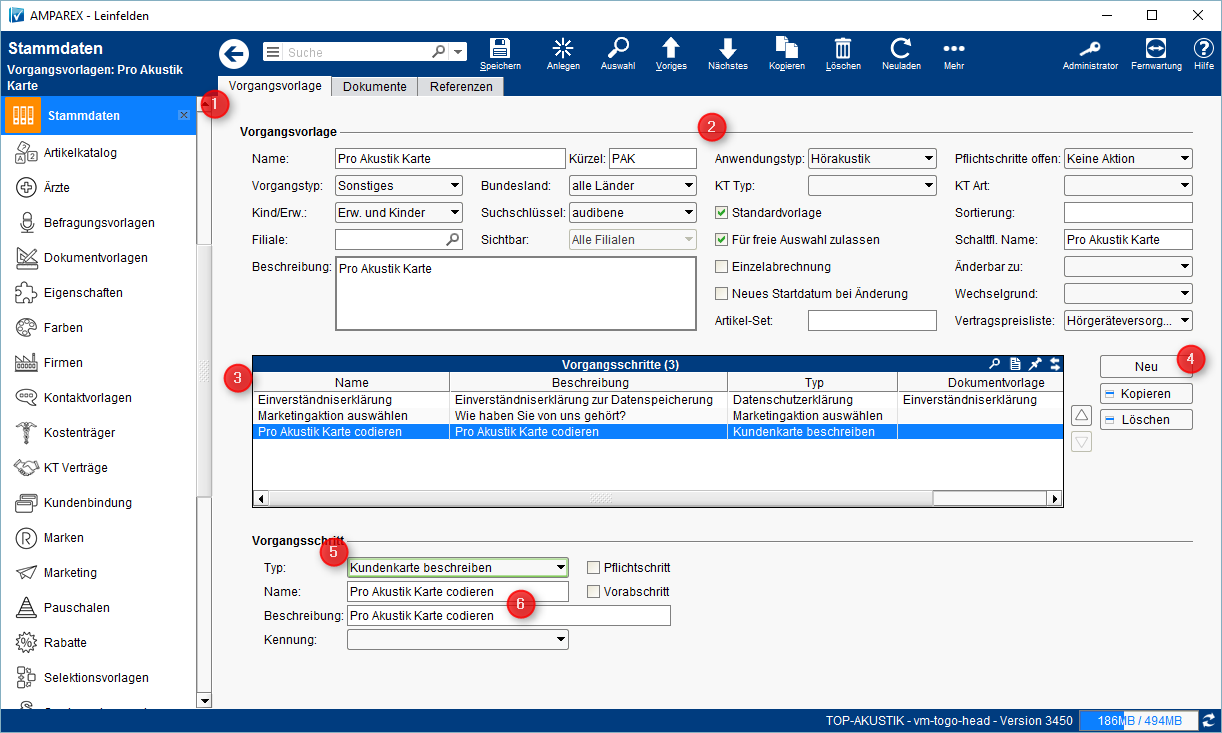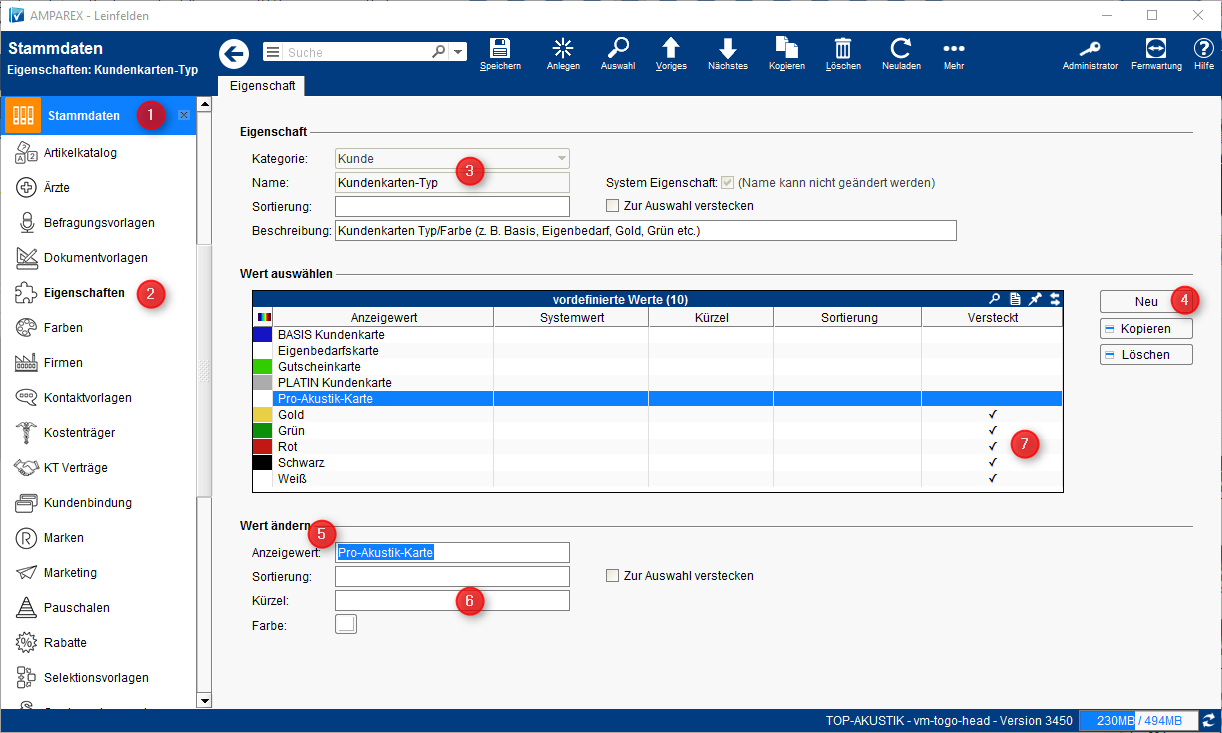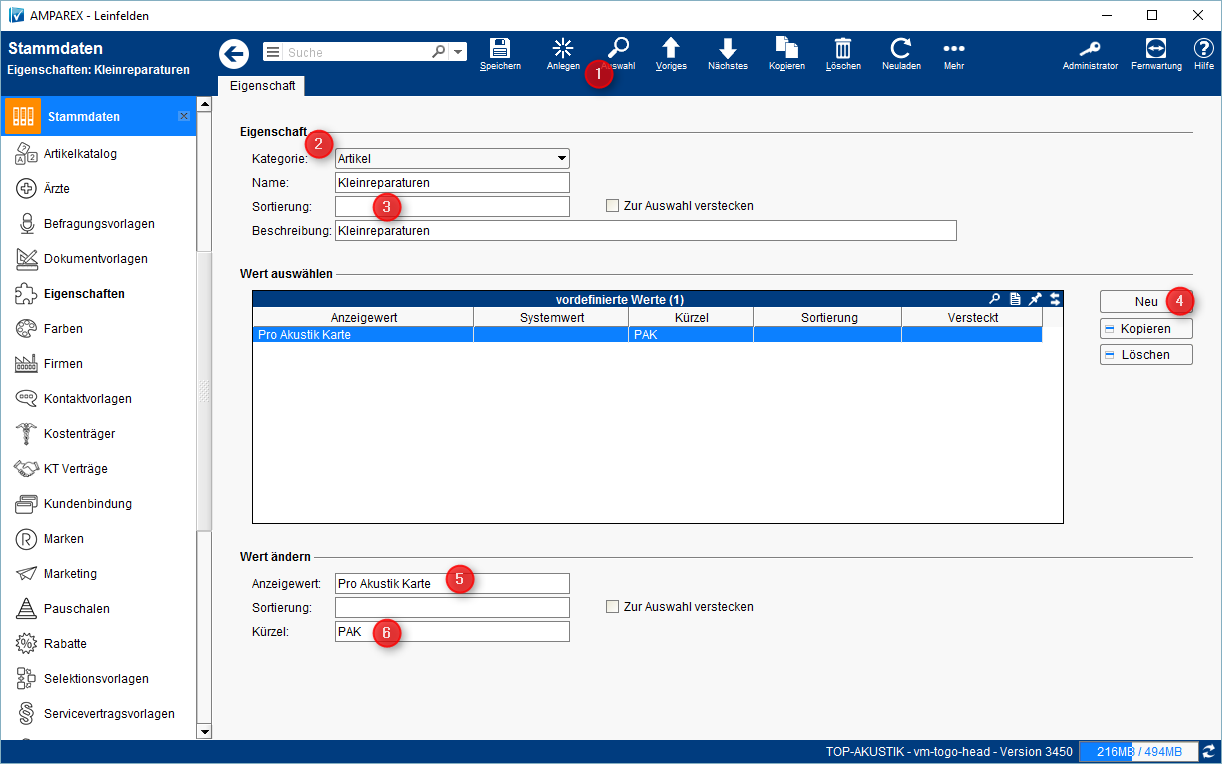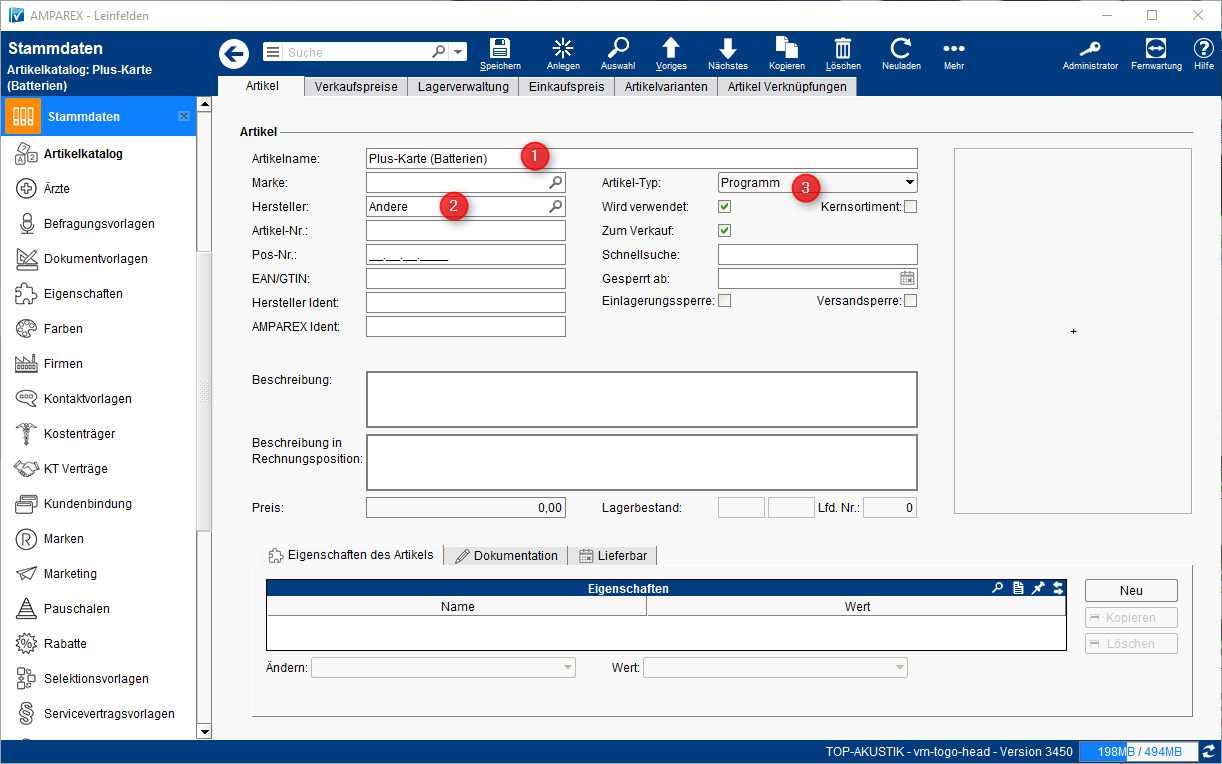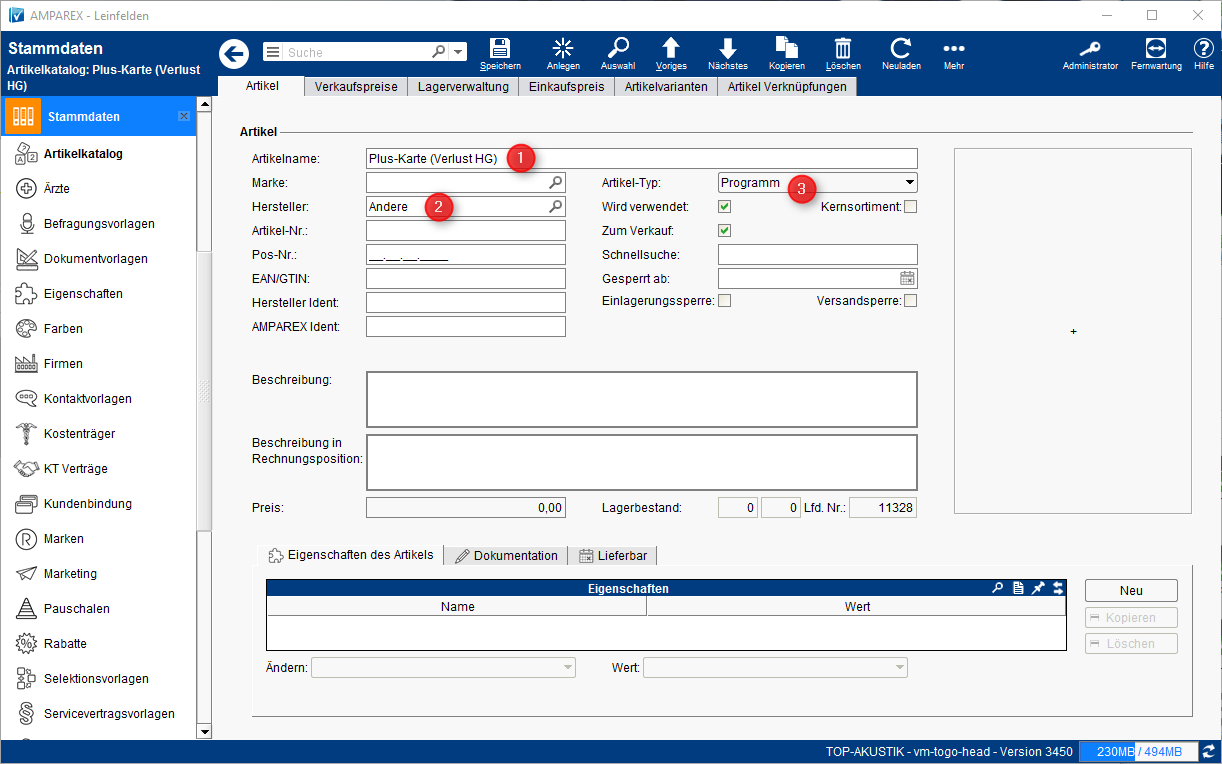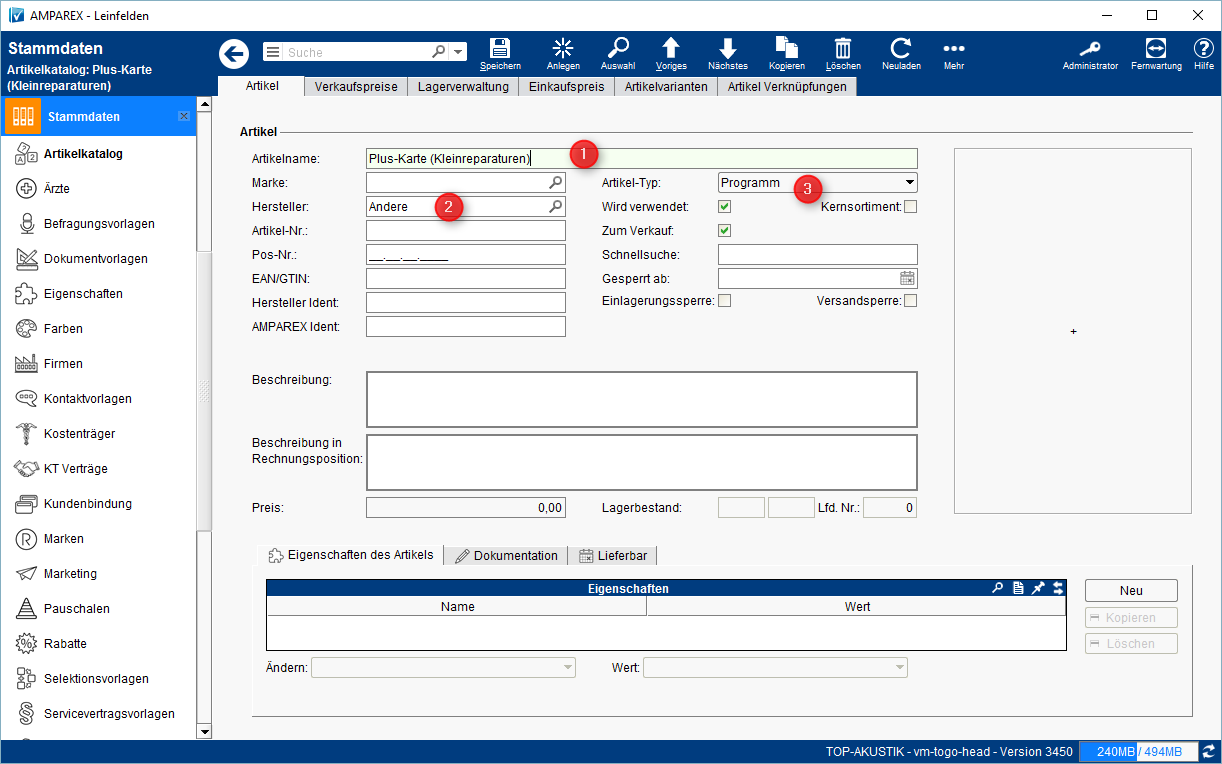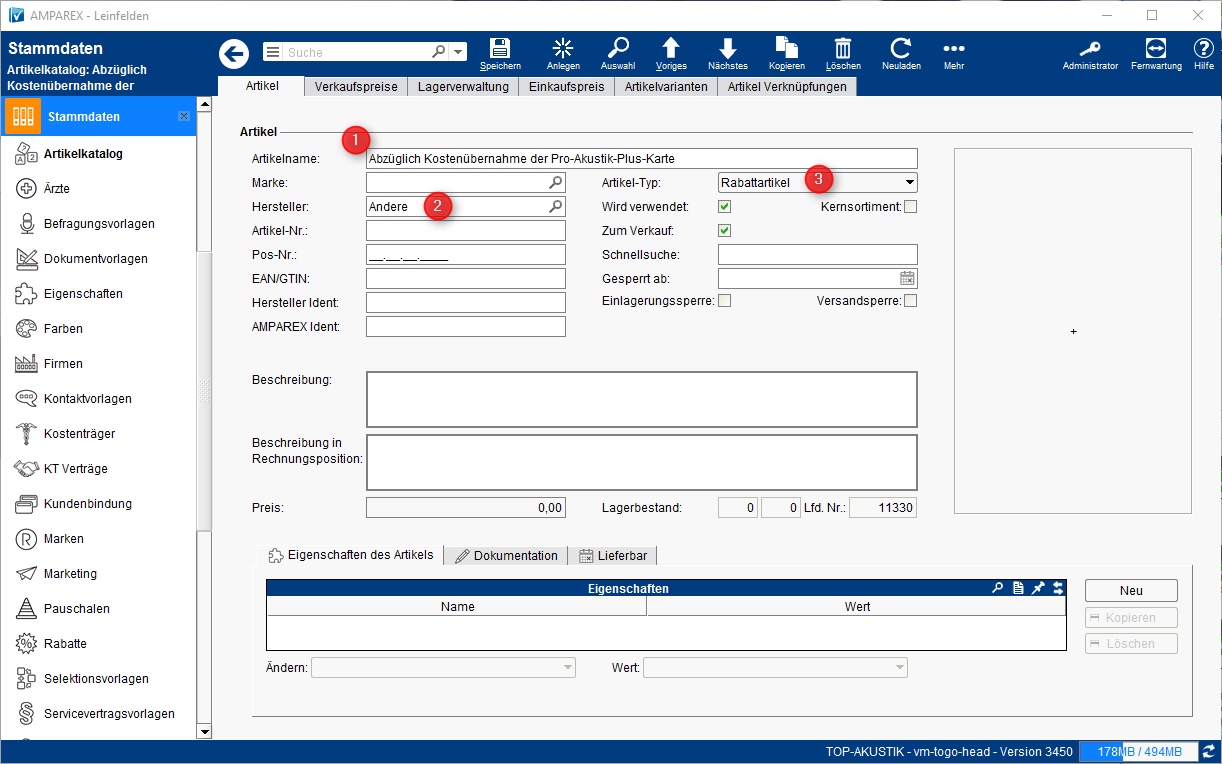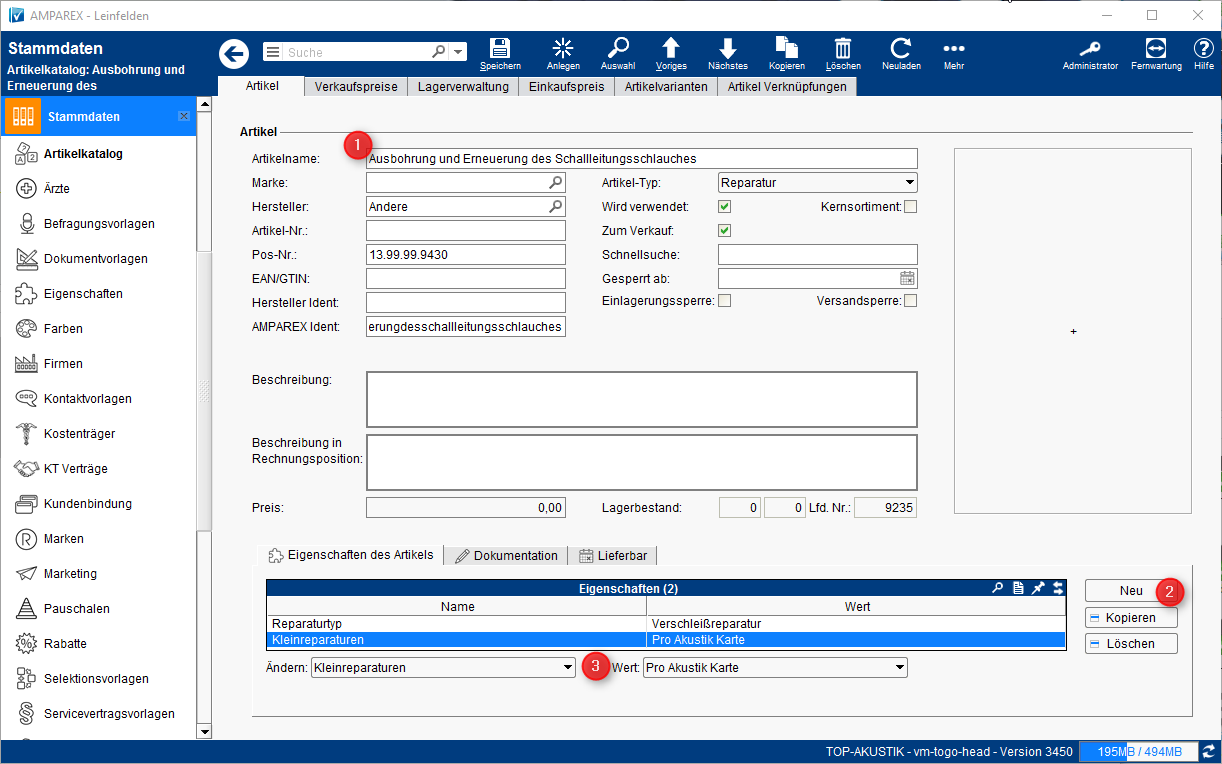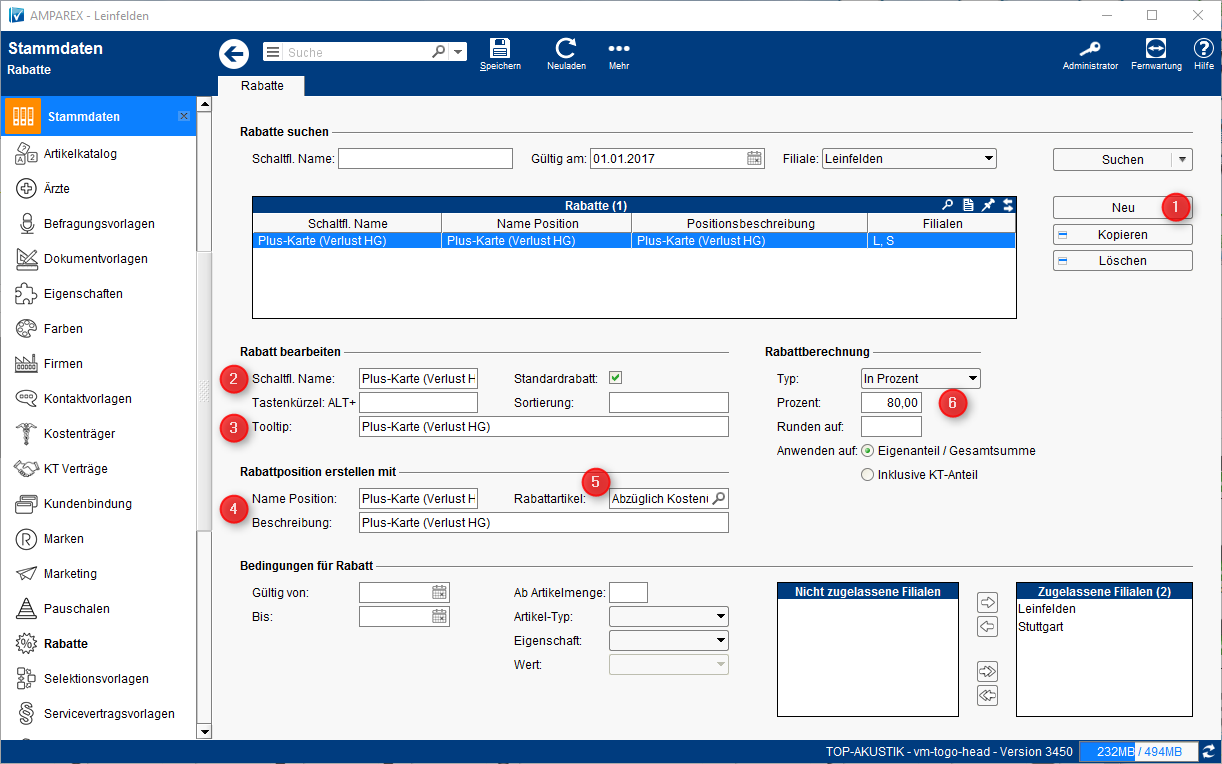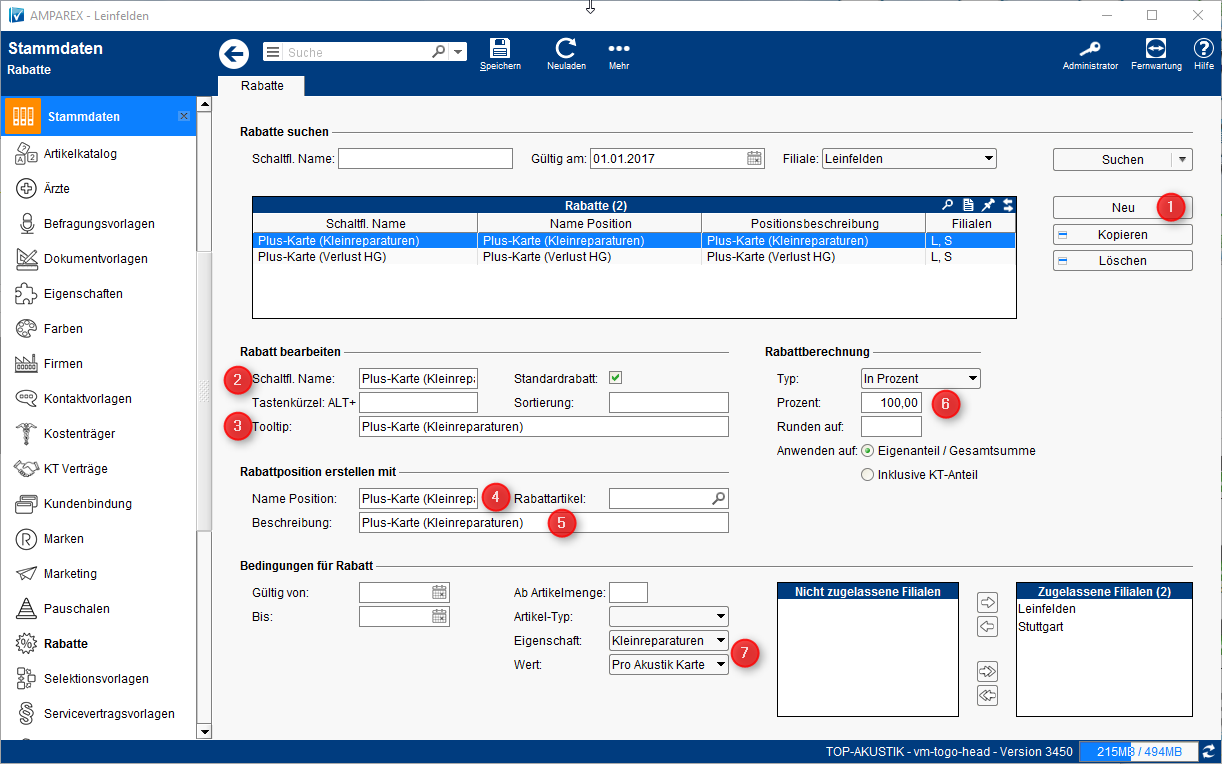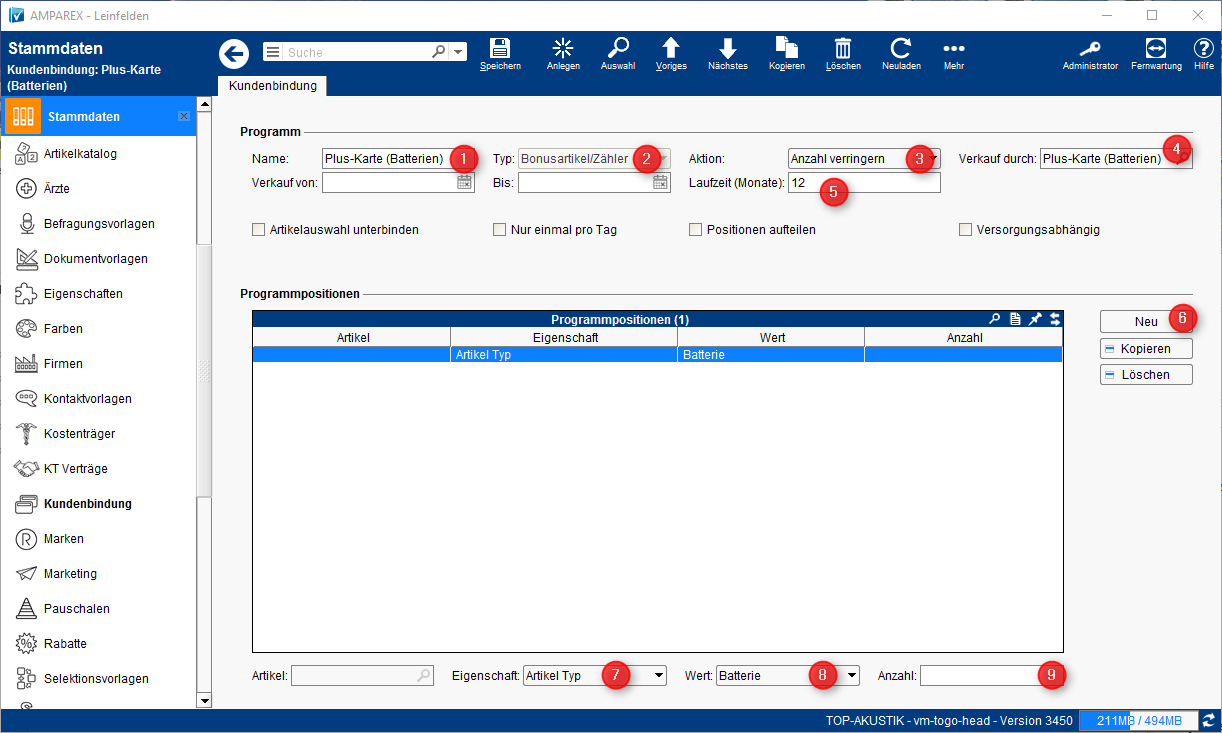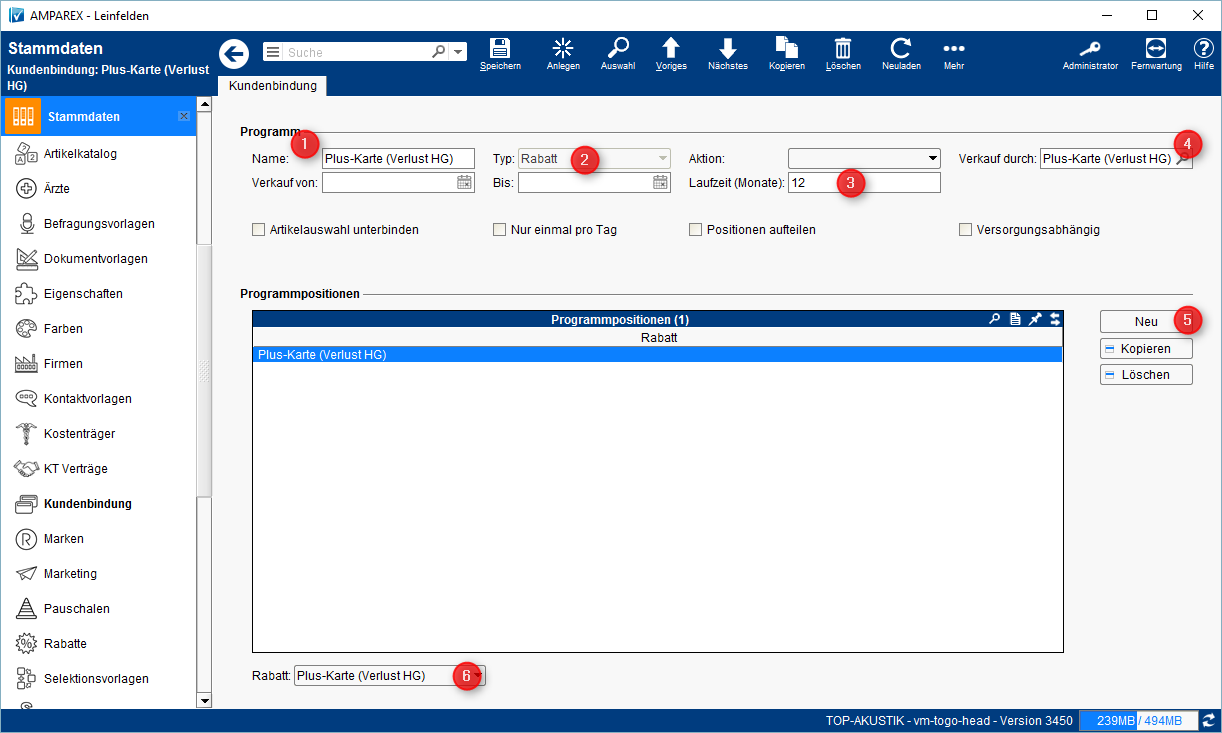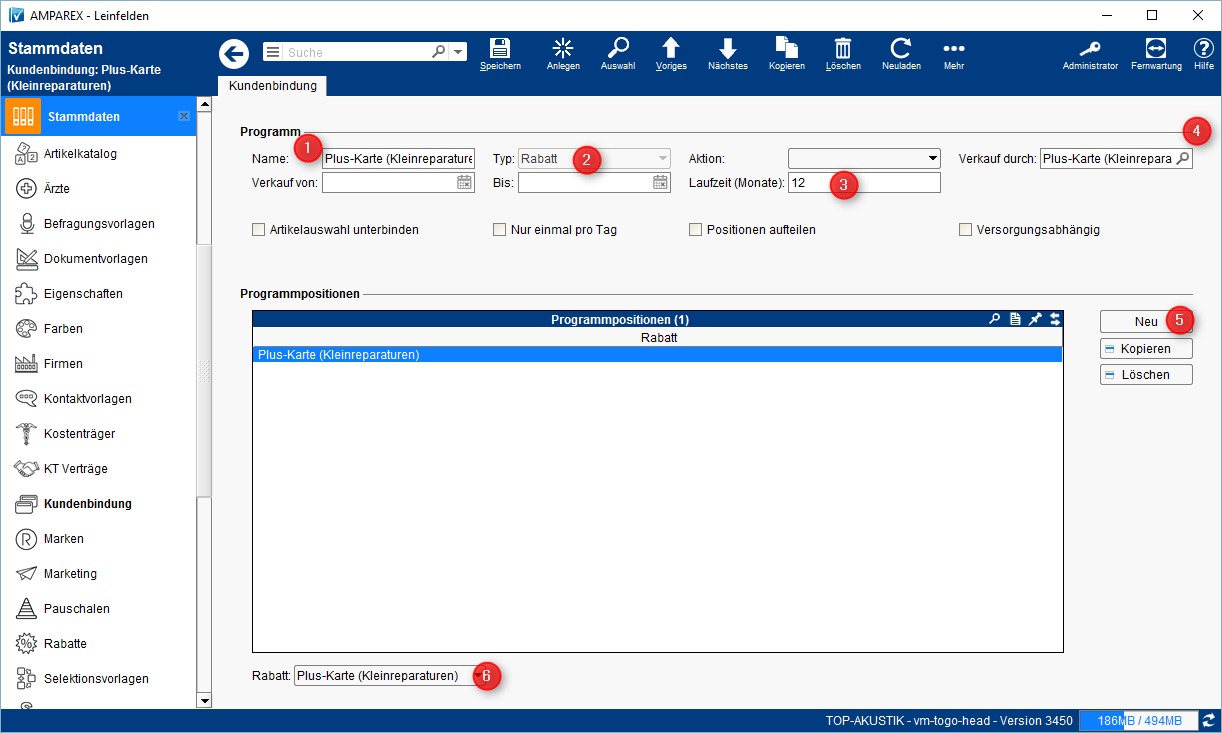Eigenschaft anlegen
Für den Ablauf müssen folgende Eigenschaften angelegt werden. In den Stammdaten (1) öffnen Sie die Eigenschaften (2). Suchen und wählen Sie "Kunde/Kundenkarten-Typ" (3) aus. Per "Neu" (4) legen Sie einen neuen Eintrag an. Der Anzeigewert ist "Pro-Akustik-Karte" (5) und das Kürzel dazu z. B. "PAK" (6). Nicht benötigte andere Wert können Sie zur Auswahl verstecken (7).
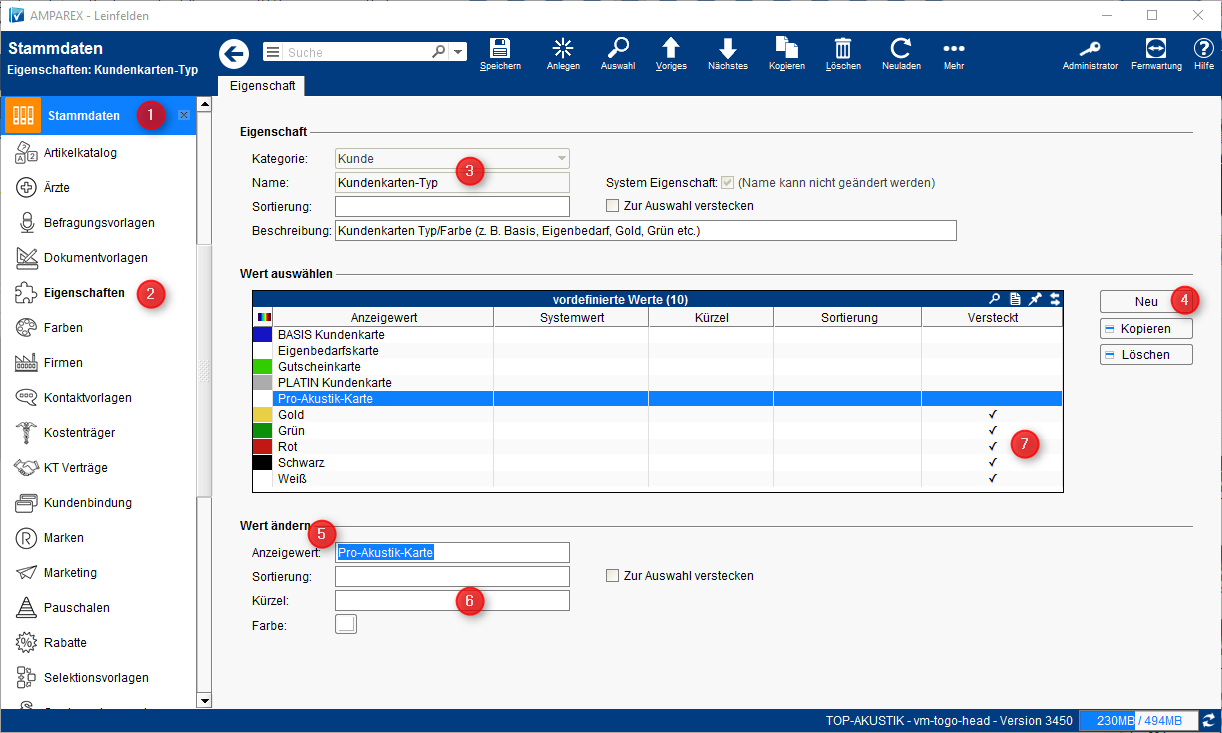
Legen Sie danach eine neue Eigenschaft an (1). Als Kategorie wählen Sie "Artikel" (2) und als Name bzw. Beschreibung "Kleinreparaturen" (3). Per "Neu" (4) legen Sie einen neuen Wert mit dem Anzeigewert "Pro Akustik Karte" (5) und als Kürzel z. B. "PAK" (6) an.